Cele mai bune comenzi rapide pentru Mac din 2021
Învățând mai multe comune Mac comenzi rapide care vă ajută cu orice, de la documente la pagini web până la propriul sistem de operare al Mac, veți economisi mult timp pe termen lung.
Comenzi rapide de la tastatură Mac: scrierea lucrărilor și lucrul cu documente
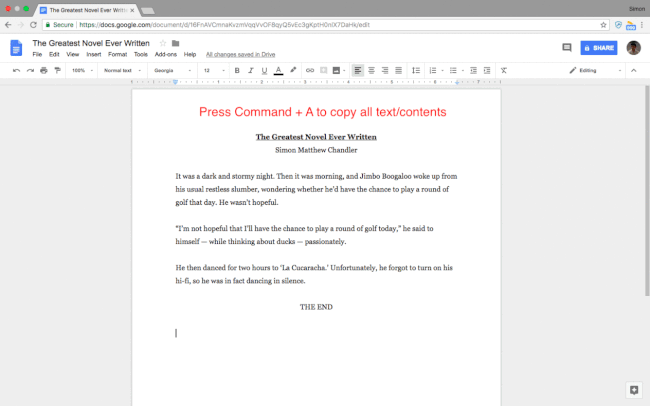
Lucrările de scris pot fi consumatoare de timp. Cu toate acestea, există (o vastă) gamă de comenzi și comenzi rapide pentru Mac care fac viața puțin mai ușoară oricărui potențial eseist.
Iată cum să tăiați, să copiați și să lipiți:
- Comandă + C: copiază orice conținut evidențiat în Clipboard-ul Mac-ului
- Comanda + V: lipește conținutul Clipboard-ului
- Comandă + Shift + V: lipește fără formatare
- Comanda + X: taie (adică șterge) orice conținut evidențiat și îl copiază în clipboard-ul Mac
- Comanda + A: selectează toate elementele sau conținutul dintr-o pagină
Iată comenzile rapide pentru Mac care se ocupă mai precis de formatarea sau editarea textului, deși nu toate funcționează cu fiecare aplicație de procesare a textului.
- Comanda + B: litere aldine
- Comanda + I: cursive
- Comanda + U: subliniază
- Opțiune + Ștergere: ștergeți cuvântul din stânga cursorului
- Fn + Ștergere: înainte șterge
- Control + K: ștergeți tot textul dintre cursor și sfârșitul paragrafului sau al rândului
- Comandă + Control + bară de spațiu: deschideți fereastra Character Viewer (care vă permite să alegeți și să introduceți emoji-uri)
- Comanda + K: adăugați un hyperlink la textul evidențiat
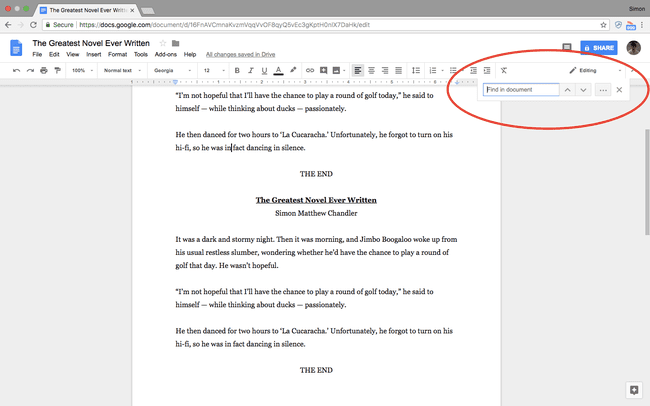
Cauți anumite cuvinte din documentul tău sau definiții sau greșeli de ortografie? Iată comenzile Mac de care aveți nevoie.
Notă: unele dintre aceste comenzi rapide sunt diferite pentru Google Docs și Microsoft Word, care au ocazional propriile combinații de taste specifice (notate mai jos, acolo unde sunt disponibile).
- Comanda + F: găsiți anumite cuvinte în documentul dvs
- Comanda + punct și virgulă (;): găsiți cuvinte greșite. Notă: în Google Docs ar trebui să apăsați Comanda + apostrof ('). În Word, apăsați Alt + F7 (deși tastele F trebuie să fi fost activate anterior ca taste funcționale accesând Preferințe de sistem > Tastatură)
- Comandă + Control + D: afișați definiția cuvântului evidențiat. Notă: în Google Docs ar trebui să apăsați Comandă + Shift + Y
- Comandă + Shift + două puncte (:): deschideți fereastra Ortografie și gramatică. Notă: această comandă rapidă nu este disponibilă în Google Docs, în timp ce pentru Word ar trebui să apăsați F7
Iată câteva comenzi rapide de la tastatură pentru Mac legate de anularea acțiunilor și saltul la anumite părți ale muncii dvs.:
- Comanda + Z: anulați acțiunea anterioară
- Comandă + Shift + Z: refaceți acțiunea anulată anterior
- Fn + Stânga/DreaptaSăgeată: săriți la începutul/sfârșitul documentului
- Comandă + Săgeată sus/jos: mutați cursorul la începutul/sfârșitul documentului. Notă: nu este disponibil pe Microsoft Word
- Comandă + Săgeată stânga/dreapta: mutați cursorul la începutul/sfârșitul liniei
Și, în sfârșit, dacă ați terminat o sesiune de scriere, iată trei comenzi rapide Apple care se ocupă de salvarea, tipărirea și deschiderea documentelor noi:
- Comanda + S: salvați documentul (faceți acest lucru des chiar și în timp ce scrieți)
- Comanda + O: deschideți un document salvat pe Mac
- Comanda + P: imprimați documentul
Comenzi rapide de la tastatură Mac: navigarea în pagini web și aplicații
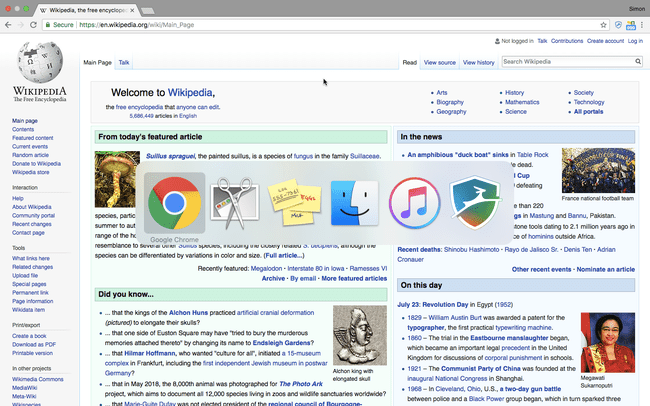
Scrierea de lucrări și rapoarte este un lucru, dar nicio listă cu cele mai bune comenzi rapide pentru Mac nu ar fi completă fără a detalia comenzile care pot fi folosite pentru a naviga între pagini web și aplicații. Acestea sunt tipurile de comenzi rapide care se dovedesc utile atunci când efectuați cercetările și citirea necesare pentru scrierea unei lucrări sau când deschideți aplicații suplimentare pentru a vă ajuta să vă finalizați munca.
Trebuie remarcat faptul că aceste comenzi rapide funcționează cu toate browserele majore (de exemplu, Chrome, Safari, Firefox).
- Comanda + T: deschideți o filă nouă în browser
- Comandă + Shift + T: redeschide ultima filă pe care ai închis-o (foarte dacă închizi accidental o filă)
- Comanda + N: deschide o fereastră nouă
- Comanda + W: închide fereastra curentă
- Comandă + Shift + W: închideți toate ferestrele aplicației pe care o utilizați (de exemplu, dacă utilizați un browser web, această comandă rapidă va închide fiecare fereastră)
- Comanda + M: minimizați fereastra curentă
Comenzi rapide de la tastatură Mac: gestionarea fișierelor și folderelor
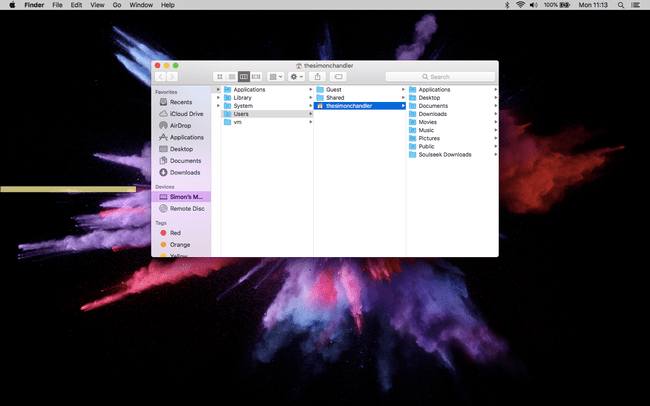
Dacă salvați o mulțime de eseuri și documente pe Mac, poate doriți să le salvați în anumite foldere, ca o modalitate de a le face mai ușor de găsit. Iată un lot de comenzi rapide pentru Mac care se referă la foldere:
- Comandă + Shift + N: creați un dosar nou când vă aflați în aplicația Finder
- Comandă + Shift + D: deschide folderul Desktop (când în Finder)
- Comandă + Opțiune + L: deschideți dosarul Descărcări (când în Finder)
- Comandă + Shift + O: deschideți folderul Documente (când în Finder)
- Comandă + Shift + G: deschideți fereastra Go to Folder (când sunteți în Finder), care vă permite să găsiți un anumit folder introducând numele acestuia
- Comandă + Shift + H: deschide folderul principal al utilizatorului (când în Finder)
- Comandă + Shift + F: deschideți Toate fișierele mele
Comenzi rapide de la tastatură Mac: Comenzi rapide de sistem la îndemână
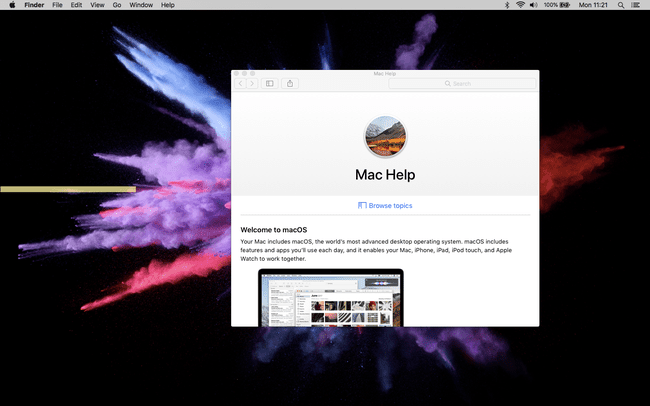
Deși niciuna dintre comenzile Mac de mai jos nu se referă în mod special la scrierea lucrărilor sau la gestionarea muncii dvs., toate sunt utile economisind timp într-un fel sau altul:
- Comandă + Shift + semn de întrebare (?): deschideți meniul Ajutor al aplicației pe care o utilizați
- Opțiune + Shift + Volum sus/jos: reglați volumul în trepte mai mici
- Comandă + Shift+ Șterge: goliți Coșul de gunoi al Mac-ului dvs. presa Opțiune + Shift + Comandă + Ștergere pentru a goli Coșul de gunoi fără a fi nevoie să confirmați
- Comandă + Shift + 3: faceți o captură de ecran a întregului ecran. presa Comandă + Shift + 4 pentru a face o captură de ecran parțială
- Comandă + clic pe mousepad: Click dreapta
- Comandă + Opțiune + Esc: afișează un meniu pentru a vă ajuta să forțați o aplicație să se închidă
- Comandă + Tab: deschideți comutatorul de aplicații. Țineți apăsată comanda și apăsați Tab în mod repetat pentru a derula prin aplicații. Eliberați ambele butoane pentru a confirma selecția
- Comandă + bară de spațiu: deschideți bara de căutare Spotlight
